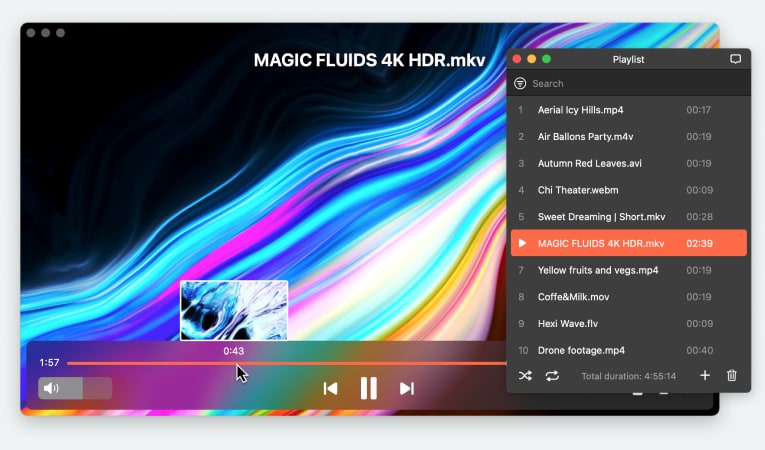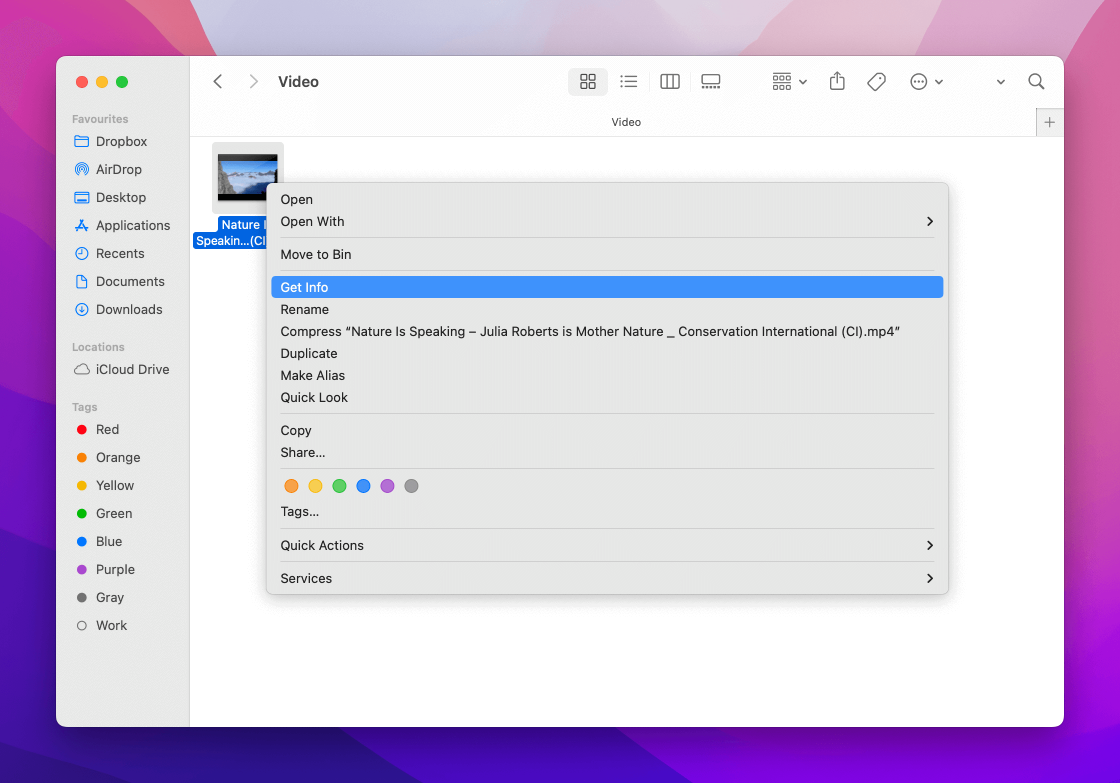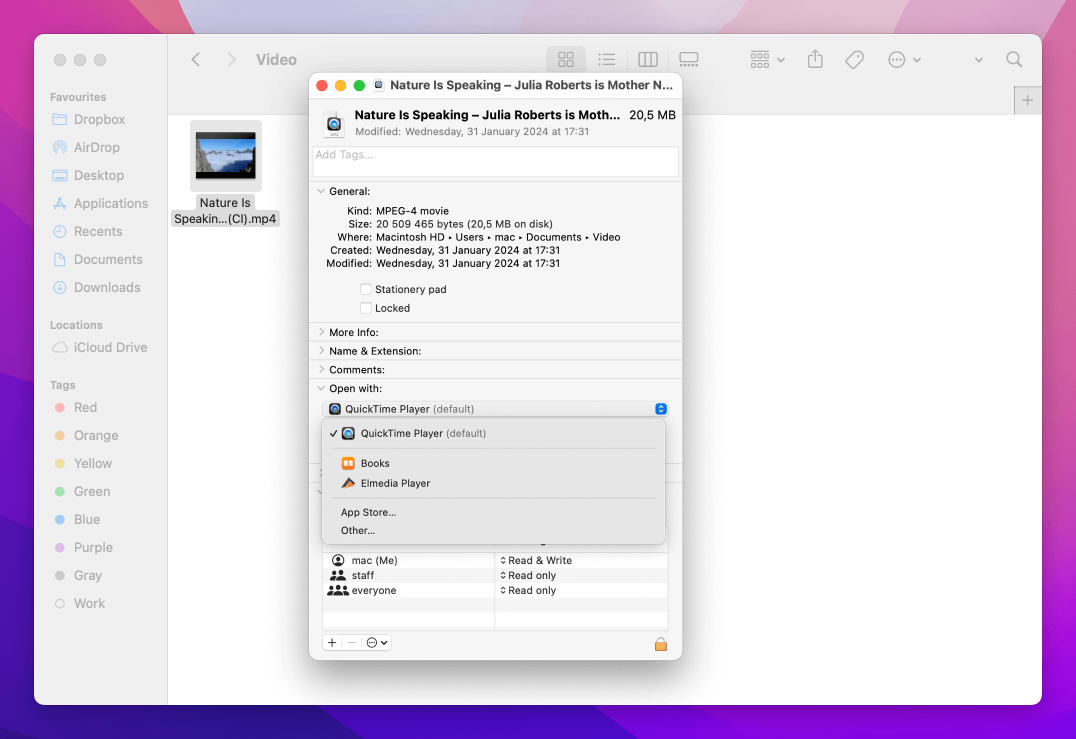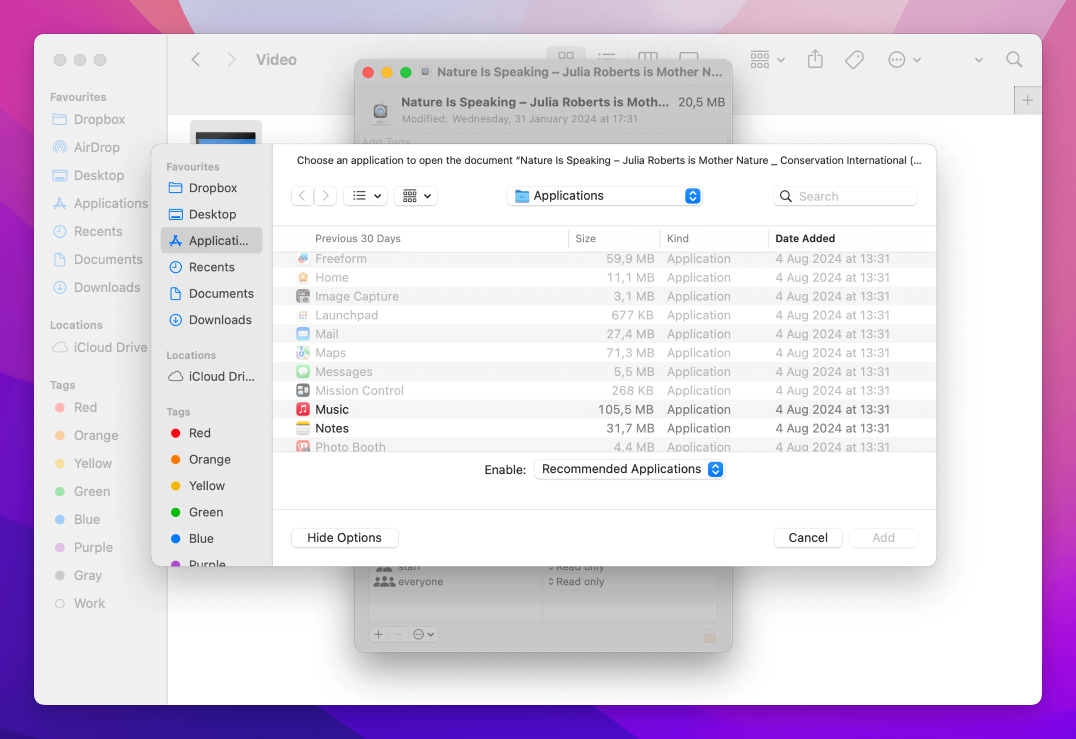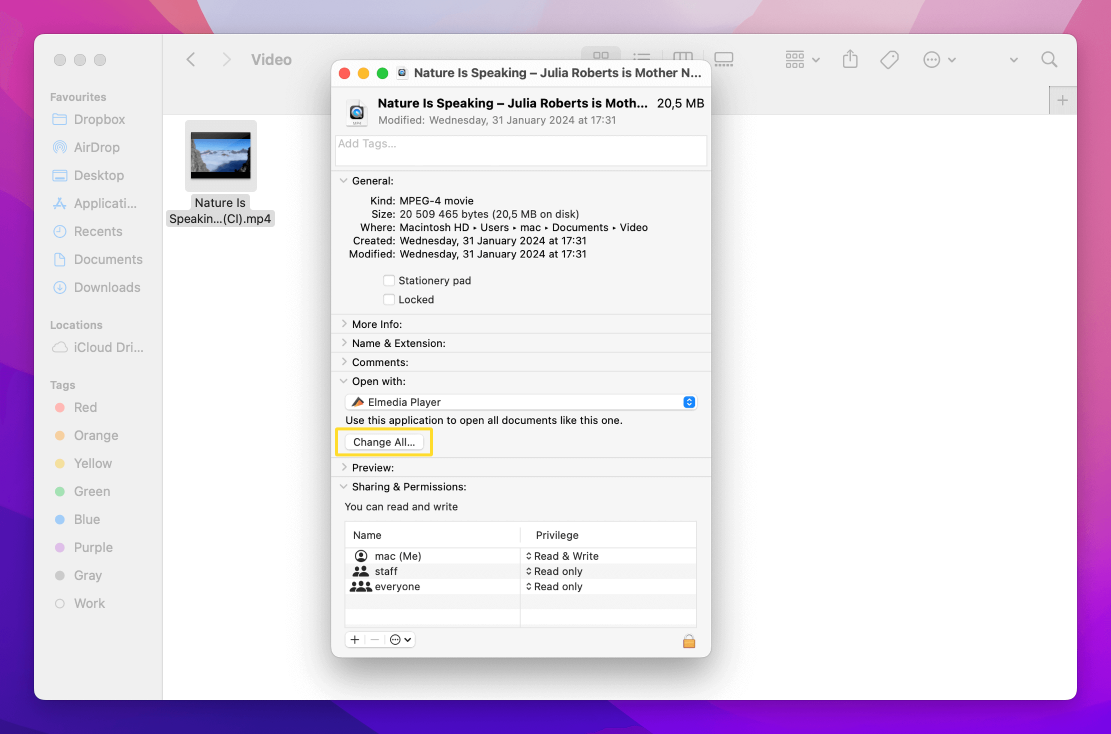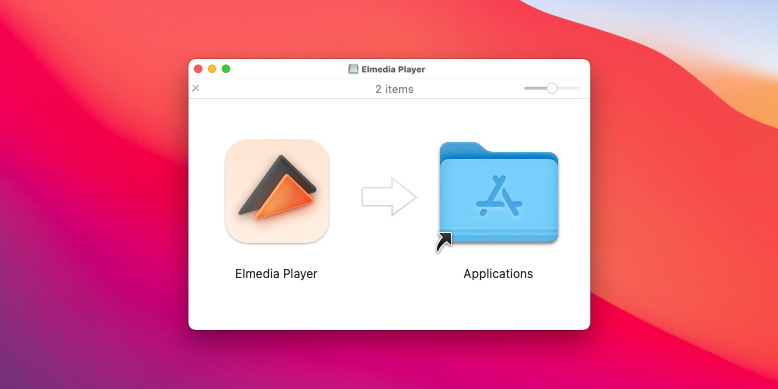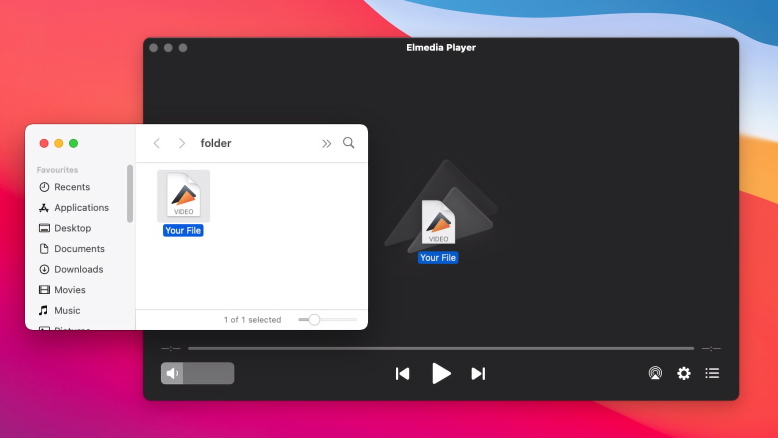Comment Remplacer le Lecteur Vidéo par Défaut du Mac
Le principal argument de vente de Mac est qu'il est livré avec une application vidéo intégrée de haute qualité, QuickTime, ce qui est très bien, mais il y a toujours place à l'amélioration. Après une utilisation prolongée, lorsque vous commencerez à vous demander comment changer le lecteur vidéo par défaut sur Mac, vous découvrirez qu'il existe une autre option vers laquelle vous pouvez vous tourner.
Heureusement, le processus de modification du lecteur vidéo par défaut de Mac est très simple et direct. Dans cet article, nous vous expliquons comment cela fonctionne et nous vous recommandons un lecteur vidéo plus avancé que vous pouvez utiliser.